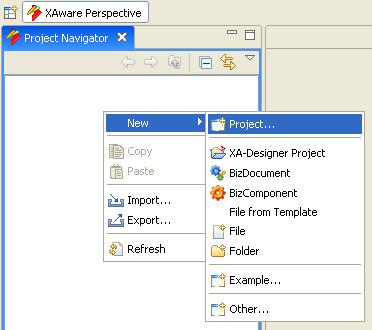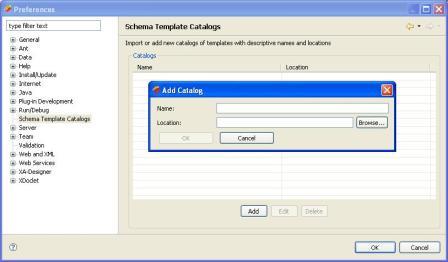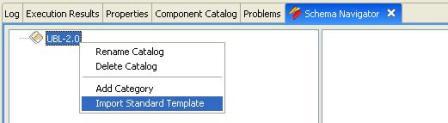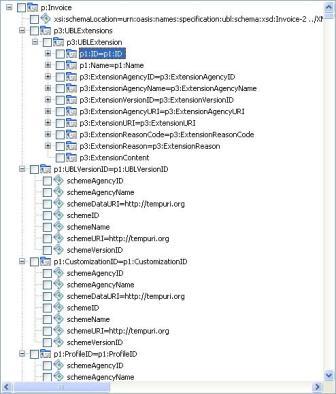Als voorbeeld voor het werken met XAware ga ik gebruik maken van de berichtenstandaard Universal Business Language versie 2.0 (UBL 2.0) van OASIS. Deze kunt u downloaden van de website van OASIS via het overzicht van OASIS standaarden.
Download de OASIS UBL 2.0 berichtdefinities en pak het zip-bestand uit naar een folder van uw keuze.
Wanneer u met industrie XML Standaarden aan de slag wil in XAware dan moet u een aantal stappen doorlopen:
- Stap 1: Maak een standaard project aan onder Eclipse en importeer de berichtdefinities
- Stap 2: Definieer een Schema Template Catalogus
- Stap 3: Maak een XA-Designer project aan
- Stap 4: Converteer het XML Schema van een specifiek bericht naar een XML Instantie
- Stap 5: Importeer de XML Instantie in uw catalogus
Stap 1: Maak een standaard project aan onder Eclipse en importeer de berichtdefinities
- Klik met uw rechtermuisknop in het Project Navigatiescherm en selecteer de menuoptie New > Project
- Open in de New Project wizard de node General en selecteer de optie Project
- Klik op de knop Next en geef daarna uw project de naam XML-Standards
- Klik op de knop Finish
In het Project Navigatiescherm wordt daarna het aangemaakte project getoond.
- Klik met uw rechtermuisknop op het project en selecteer de menuoptie Import
- Open in de Import wizard de node General en selecteer de optie File System
- Klik op de knop Next
- Klik achter het veld From directory op de knop Browse en ga naar de folder met de UBL berichtdefinities. Deze folder heeft de naam os-UBL-2.0.
- Selecteer deze folder en klik op de knop OK
- In het importscherm vink de folder aan en klik op de knop Finish.
De complete folder met alle onderliggende folders worden geïmporteerd.
Stap 2: Definieer een Schema Template Catalogus
- Open het menu Window en selecteer de menuoptie Preferences
- Selecteer de optie Schema Template Catalogus en klik op de knop Add
- Geef uw catalogus een unieke naam, UBL-2.0, en klik op de knop Browse naast het veld Location om te navigeren naar het pad en de folder waar u uw schema templates wilt opslaan.
Tip: U kunt hiervoor een extra folder met de naam SchemaTemplates aanmaken onder de XAware workspace.
- Selecteer de folder en klik op de knop OK
- Klik daarna nogmaals op de knop OK om verder te gaan
- Klik op de knop OK voor het beantwoorden van de vraag: The manifest.xml file does not exist. Do you wish to create it?
- Uw nieuwe catalogus ziet u daarna in de lijst verschijnen
- Klik nu op de knop OK om het Preferences scherm te sluiten
Nu kunt u de Schema Navigator View openen via het menu Window > Show View > Schema Navigator.
De Schema Navigator View verschijnt onderaan het scherm en bestaat uit twee delen. In het linkerdeel ziet u een overzicht van de aanwezige catalogi.
Stap 3: Maak een XA-Designer project aan
Maak nu eerst een XA-Designer project aan waarin u uw XML Schema Instantie kunt opslaan.
- Klik met uw rechtermuisknop in het Project Navigatiescherm en selecteer de menuoptie New > XA-Designer Project
- In de New XA-Designer Project wizard geef uw project de naam XML-Instances
- Vink de optie Enable XA-Script Syntax Checking aan en klik op de knop Next
- Klik op de knop Finish
Als u eerder mijn bloart over hyperModel hebt bekeken dan zult u zien dat de XML Instantie eenzelfde structuur heeft als het XML bestand dat gegenereerd werd met hyperModel.
Nu kunt u de aangemaakt XML Instantie importeren in uw Schema Template Catalogus.
Stap 5: Importeer de XML Instantie in uw catalogus
- Zorg ervoor dat de Schema Navigator View geopend is
- Klik met uw rechtermuisknop op uw Catalogus UBL-2.0 en selecteer de menuoptie Import Standard Template
Stap 4: Converteer het XML Schema van een specifiek bericht naar een XML Instantie
- Open het project XML-Standards en ga naar de node os-UBL-2.0\xsd\maindoc\
- Klik met uw rechtermuisknop op het XSD bestand UBL-Invoice-2.0.xsd en selecteer de optie Generate > XML File
- Selecteer als parent folder de folder XML-Instances en klik op de knop Next
- Controleer of de waarde Invoice is geselecteerd in het veld Root element
- Vink daarna al de opties aan en klik op de knop Finish
- Klik op de knop Finish
- Navigeer naar en selecteer het bestand UBL-Invoice-2.0.xml
- Geef uw Template de naam UBL-Invoice en klik op de knop OK
- Dubbelklik nu in de Schema Navigator view aan de linkerkant op uw Template UBL-Invoice voor het openen van de Schema Template
Last update: 26-11-2011